在瀏覽 Firefox 瀏覽器時,您有時可能會遇到外語網站。儘管某些網站支持多種語言,但大多數網站僅提供一種語言。在這種情況下,您可以使用 Firefox Translation 插件或 Google Translator 將網頁翻譯成您選擇的語言。
使用 Firefox Translations 插件
雖然 Firefox 不如果有翻譯網頁的內置方法,您可以下載並使用 Firefox Translation 插件來完成此操作。以下是下載和使用此附加組件的方法:
轉到 Firefox 翻譯 附加組件。點擊添加到 Firefox,然後選擇添加將其安裝到您的瀏覽器上。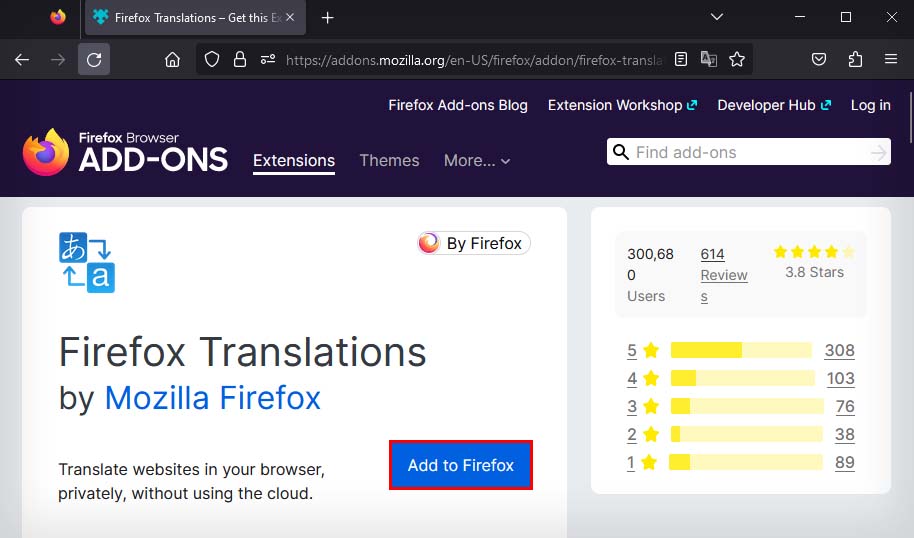 轉到您要翻譯的網頁。單擊地址欄中的 Firefox 翻譯圖標。在This page is in旁邊,選擇網頁的原始語言。
轉到您要翻譯的網頁。單擊地址欄中的 Firefox 翻譯圖標。在This page is in旁邊,選擇網頁的原始語言。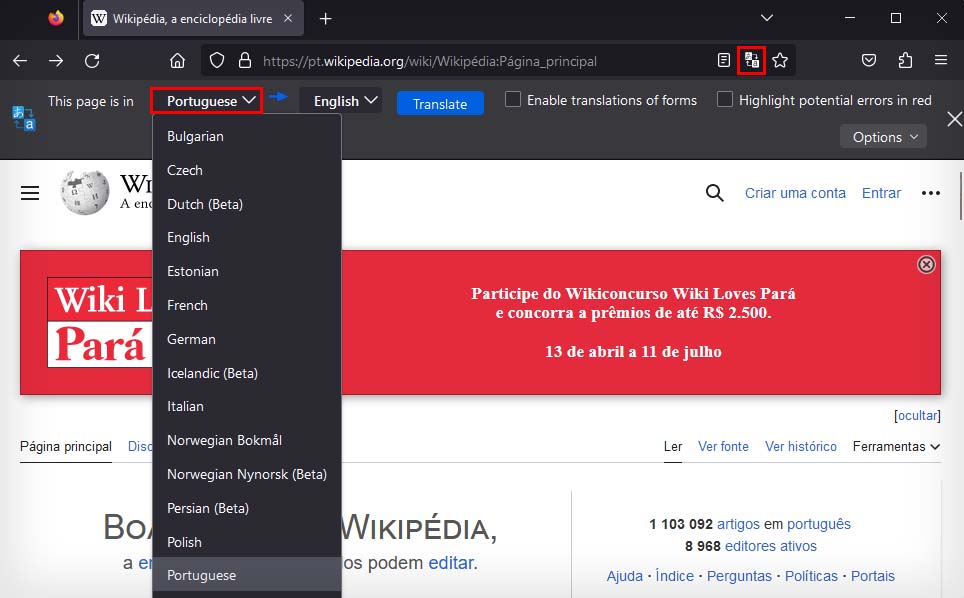 在箭頭圖標的右側,選擇您希望網站翻譯成的語言。
在箭頭圖標的右側,選擇您希望網站翻譯成的語言。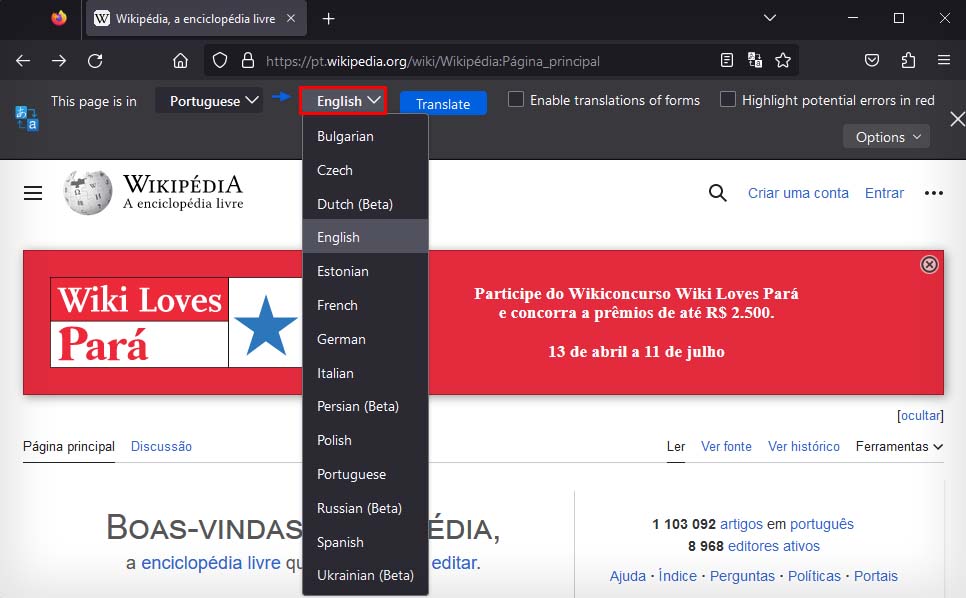
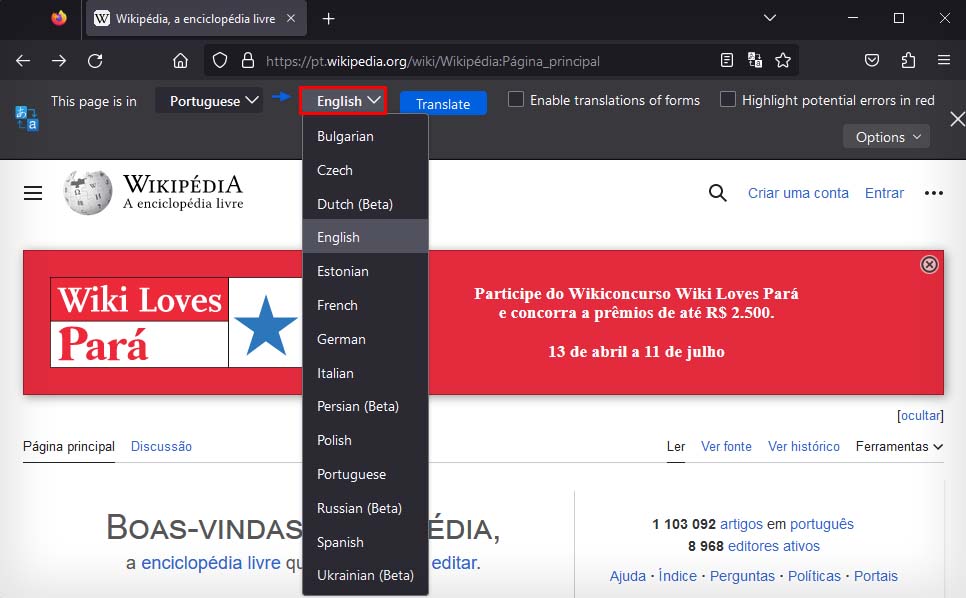 點擊翻譯按鈕。
點擊翻譯按鈕。
但是,Firefox Translations 僅支持大約 17 種不同的語言。如果 Firefox 不包含您要翻譯的語言,您可以使用各種第三方附加組件。
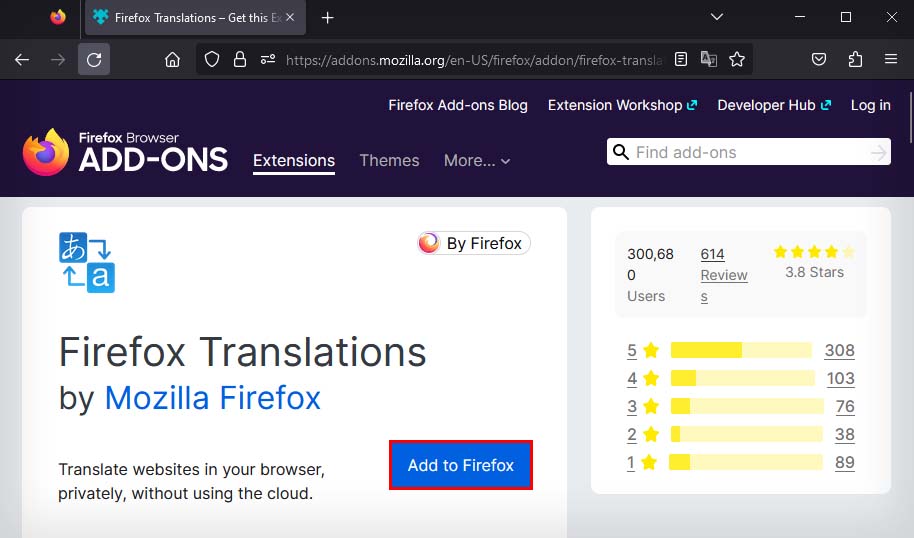
其中大部分由谷歌翻譯提供支持,支持一百多種語言。一些最流行的是谷歌翻譯、簡單翻譯和翻譯網頁。
使用谷歌翻譯
在 Firefox 中翻譯整個網頁的另一種方法是使用谷歌翻譯網站。操作方法如下:
打開要翻譯的網頁。點擊地址欄,然後按Ctrl + C複製網頁的URL。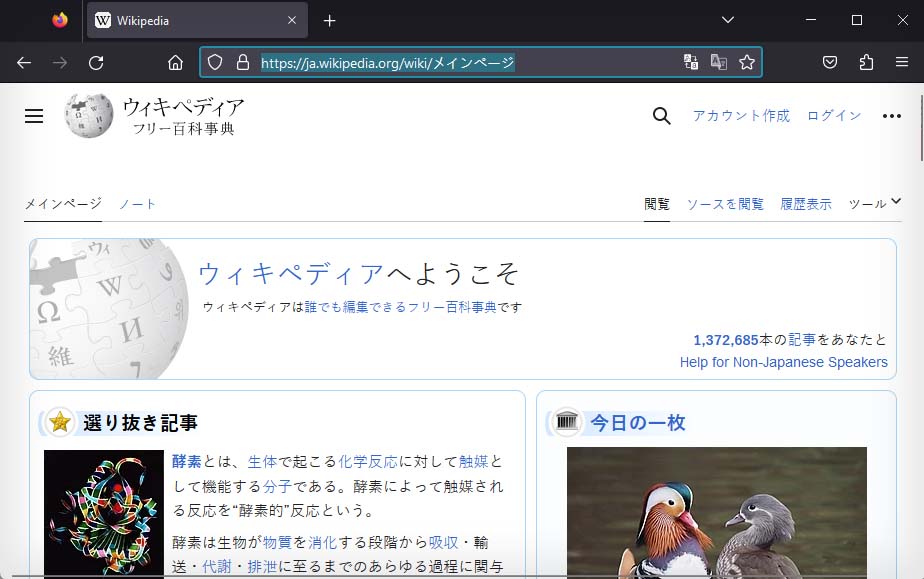 轉到 Google 翻譯 網站。點擊網站按鈕。按 Ctrl + V 粘貼複製的網頁 URL。
轉到 Google 翻譯 網站。點擊網站按鈕。按 Ctrl + V 粘貼複製的網頁 URL。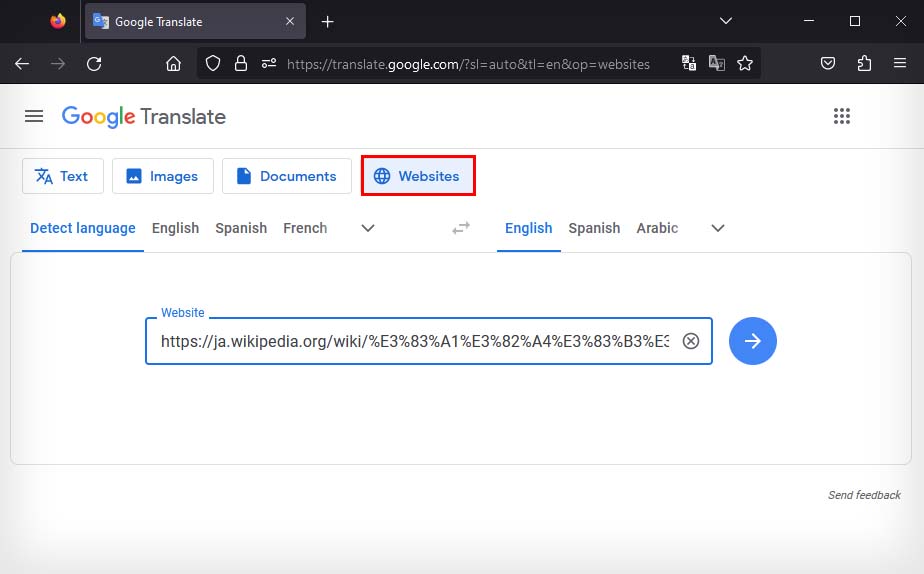
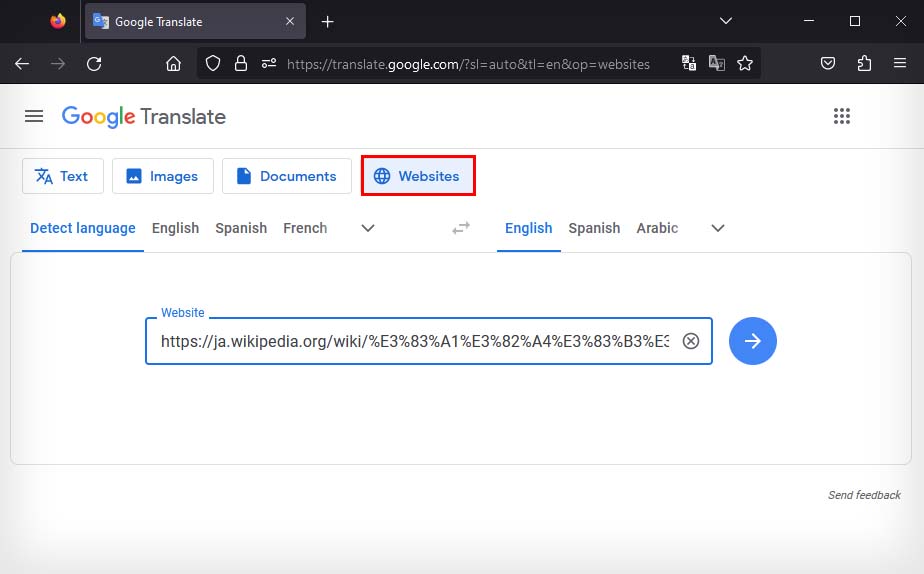 按 Enter。這將在新選項卡中打開網頁並自動為您翻譯網頁。如果您禁用了彈出窗口,新標籤將無法啟動。因此,請確保允許 Google 翻譯 的彈出窗口。 Google 翻譯 通常會自動檢測網站的語言,但如果您遇到一些不一致的情況,您可以手動設置網站的語言。點擊右上角的下拉菜單,確保選中原始。
按 Enter。這將在新選項卡中打開網頁並自動為您翻譯網頁。如果您禁用了彈出窗口,新標籤將無法啟動。因此,請確保允許 Google 翻譯 的彈出窗口。 Google 翻譯 通常會自動檢測網站的語言,但如果您遇到一些不一致的情況,您可以手動設置網站的語言。點擊右上角的下拉菜單,確保選中原始。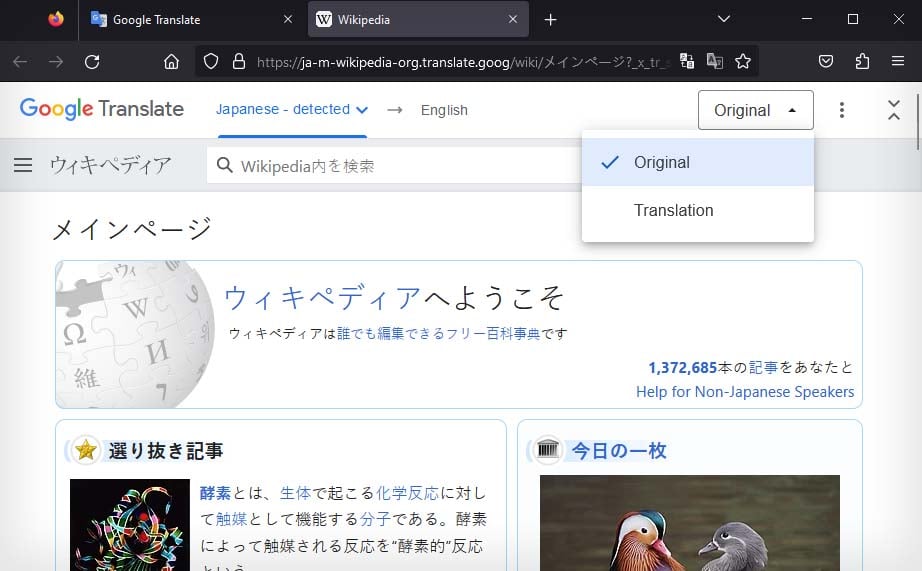 點擊箭頭圖標.
點擊箭頭圖標.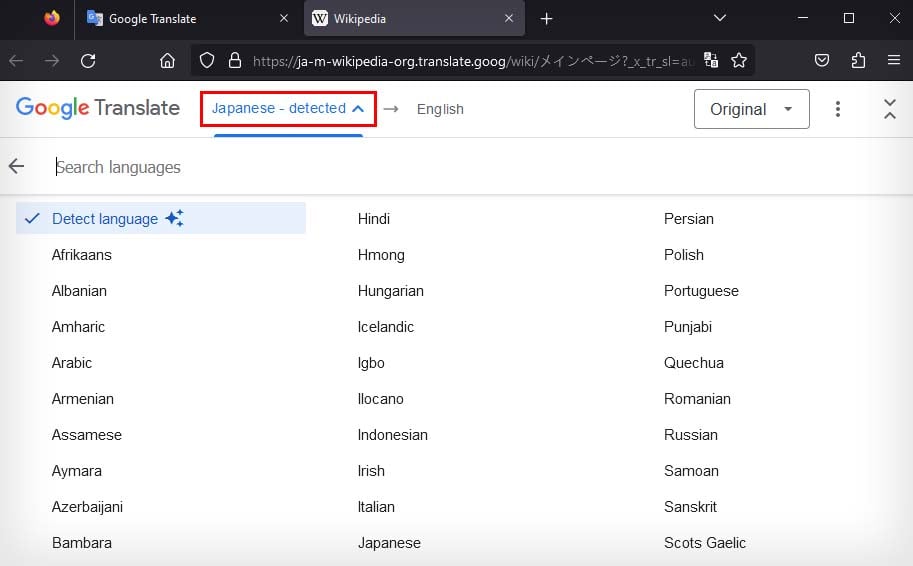
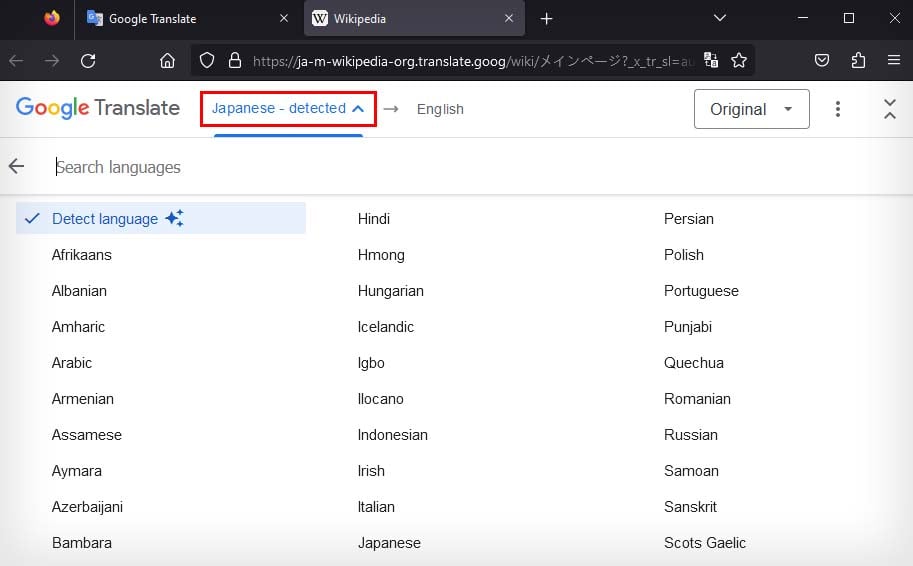 從那裡選擇網站的語言。如果您不知道網站使用的是哪種語言,請選擇檢測語言。您還可以設置 Google 翻譯 將網站翻譯成您選擇的語言。點擊右上角的下拉菜單,確保選中翻譯。
從那裡選擇網站的語言。如果您不知道網站使用的是哪種語言,請選擇檢測語言。您還可以設置 Google 翻譯 將網站翻譯成您選擇的語言。點擊右上角的下拉菜單,確保選中翻譯。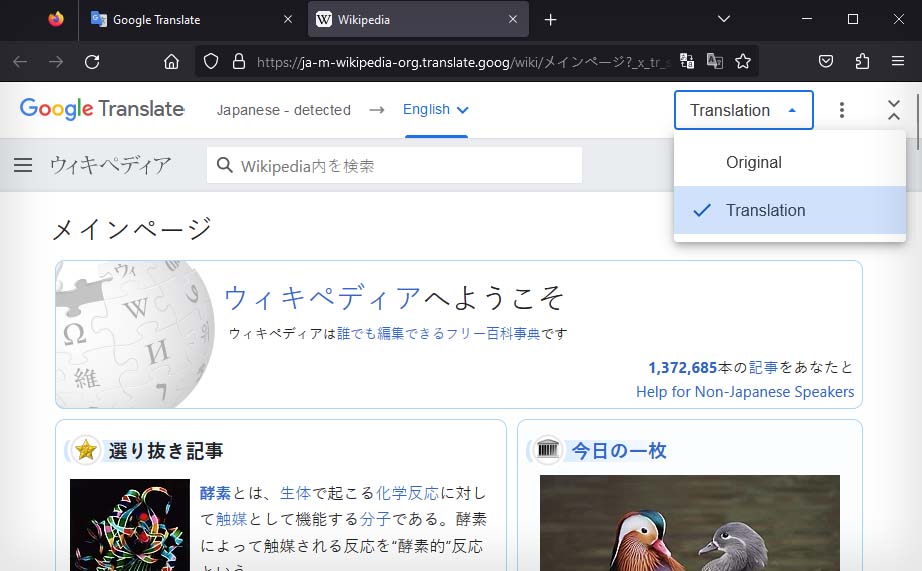 點擊箭頭圖標.
點擊箭頭圖標.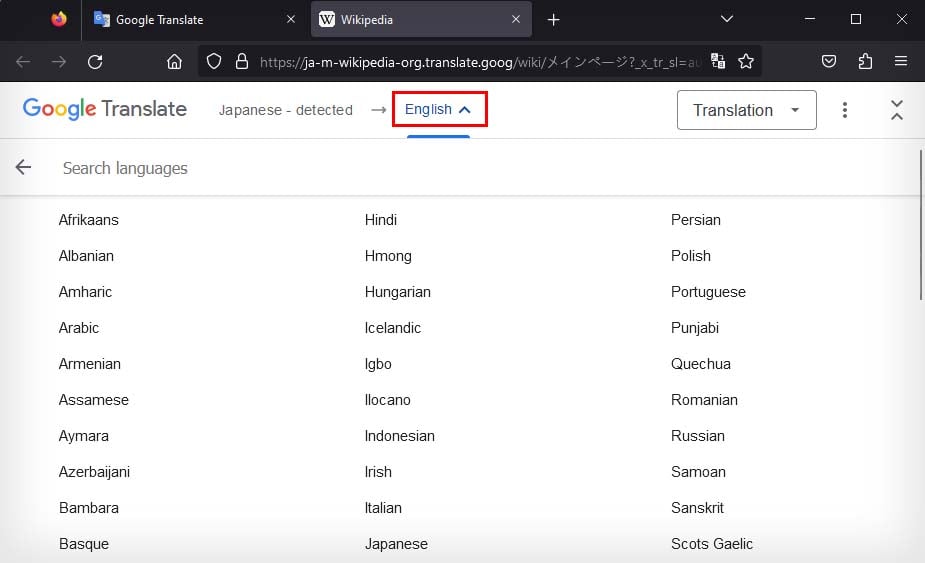
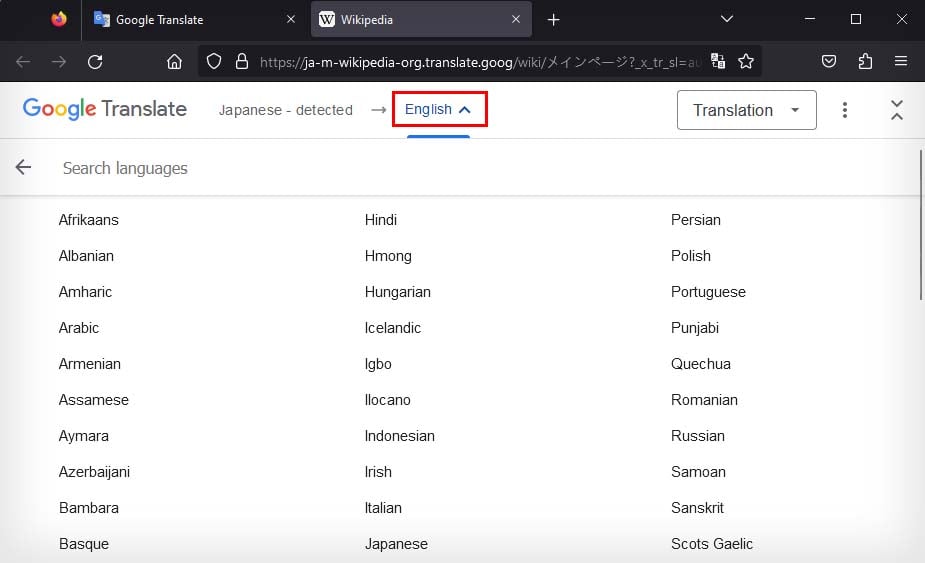 選擇網頁翻譯成的語言。如果網頁未翻譯,請確保在右側的下拉菜單中選擇了翻譯。
選擇網頁翻譯成的語言。如果網頁未翻譯,請確保在右側的下拉菜單中選擇了翻譯。
此外,不僅是 Google Translator,您還可以使用任何其他網站,例如 Yandex Translator 或 Bing Translator 用於在 Firefox 上翻譯網頁。


